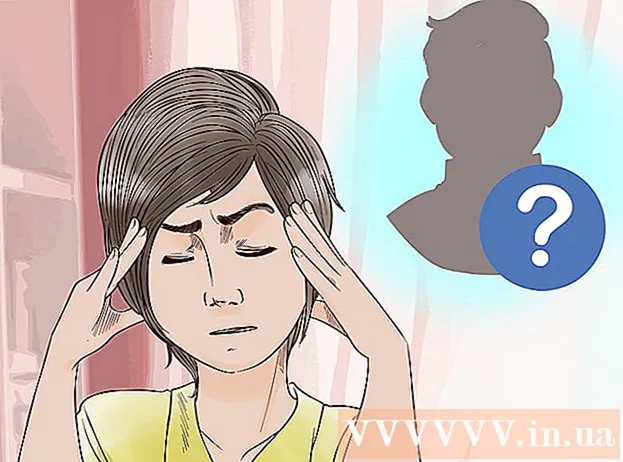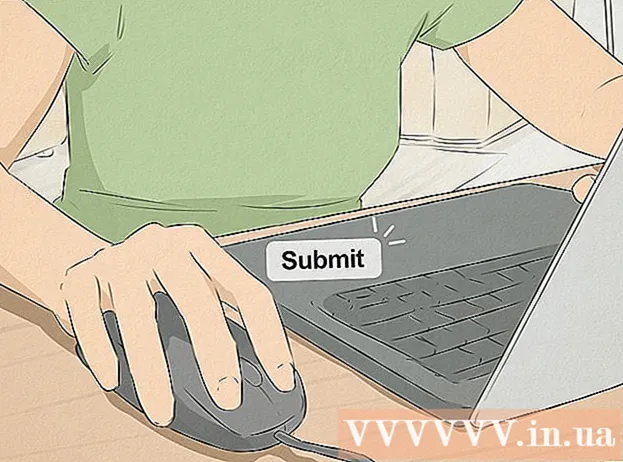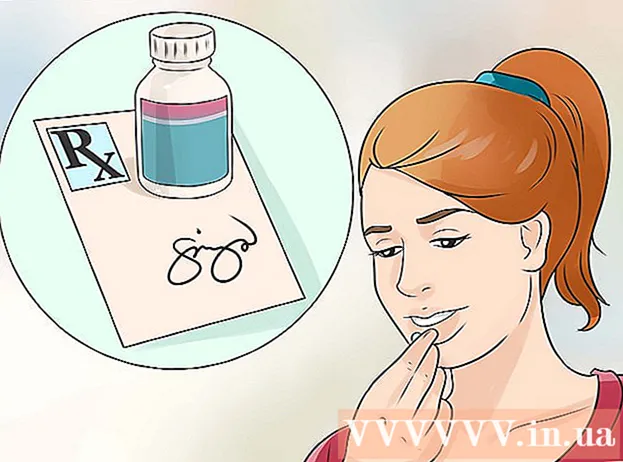Автор:
Mark Sanchez
Жаратылган Күнү:
8 Январь 2021
Жаңыртуу Күнү:
1 Июль 2024
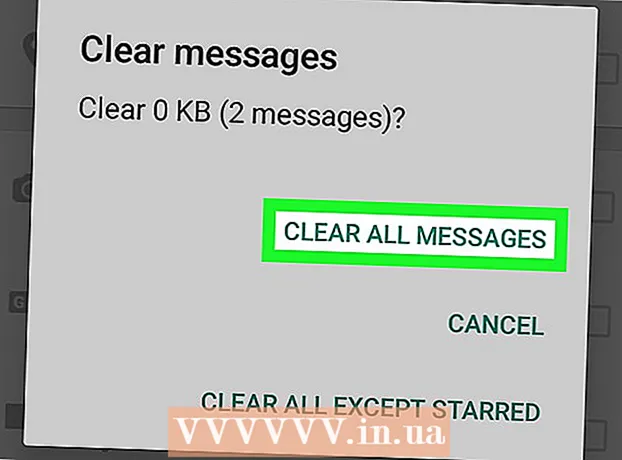
Мазмун
- Кадамдар
- 4 -метод: iPhone'догу баардык чаттарды кантип жок кылуу керек
- 4 -метод 2: Android түзмөгүндөгү баардык чаттарды кантип жок кылуу керек
- 4 -метод 3: iPhoneдогу медианы кантип жок кылуу керек
- Метод 4 4: Android түзмөгүндөгү медианы кантип жок кылуу керек
- Кеңештер
- Эскертүүлөр
Бул макалада сиз WhatsApp аркылуу жөнөткөн же алган медианы (сүрөттөр, видеолор жана ушул сыяктуу файлдарды) кантип жок кылуу керектиги көрсөтүлөт. Эгерде сиз ар бир чат менен чаташкыңыз келбесе жана андан файлдарды жок кылгыңыз келбесе, бардык медиа файлдардан арылуу үчүн баардык чаттарды өчүрүңүз. WhatsApp орнотуулары аркылуу белгилүү бир чаттан файлдарды өчүрө аласыз.
Кадамдар
4 -метод: iPhone'догу баардык чаттарды кантип жок кылуу керек
 1 WhatsApp тиркемесин ишке киргизиңиз. Бул үчүн, жашыл фондо ак түстөгү телефон түрүндөгү сөлөкөттү басыңыз. Эгер сиз WhatsAppка мурунтан эле кирген болсоңуз, бул колдонмонун башкы баракчасы ачылат.
1 WhatsApp тиркемесин ишке киргизиңиз. Бул үчүн, жашыл фондо ак түстөгү телефон түрүндөгү сөлөкөттү басыңыз. Эгер сиз WhatsAppка мурунтан эле кирген болсоңуз, бул колдонмонун башкы баракчасы ачылат. - Эгер сиз кире элек болсоңуз, экрандын көрсөтмөлөрүн аткарыңыз, андан кийин телефон номериңизди киргизип, колдонуучу атын тандаңыз.
 2 Click Орнотуулар. Бул тиш түрүндөгү сөлөкөт экрандын төмөнкү оң бурчунда. WhatsApp орнотуулары ачылат.
2 Click Орнотуулар. Бул тиш түрүндөгү сөлөкөт экрандын төмөнкү оң бурчунда. WhatsApp орнотуулары ачылат. - Эгерде кандайдыр бир чат экранда көрсөтүлсө, экрандын жогорку сол бурчундагы "Артка" чыкылдатыңыз.
- Орнотуулар баракчасы пайда болсо, кийинки кадамга өтүңүз.
 3 Таптап коюңуз Чат бөлмөлөрү. Бул барактын ортосунда сүйлөө булутунун сүрөтчөсүнүн жанында.
3 Таптап коюңуз Чат бөлмөлөрү. Бул барактын ортосунда сүйлөө булутунун сүрөтчөсүнүн жанында.  4 Click Бардык чаттарды өчүрүү. Сиз экрандын ылдый жагында бул баскычты таба аласыз.
4 Click Бардык чаттарды өчүрүү. Сиз экрандын ылдый жагында бул баскычты таба аласыз.  5 Суралганда телефон номерин киргизиңиз. "Телефон номери" линиясын (экрандын ортосунда) таптап, WhatsApp каттоо эсебиңизди түзүүдө колдонгон телефон номериңизди киргизиңиз.
5 Суралганда телефон номерин киргизиңиз. "Телефон номери" линиясын (экрандын ортосунда) таптап, WhatsApp каттоо эсебиңизди түзүүдө колдонгон телефон номериңизди киргизиңиз.  6 Таптап коюңуз Бардык чаттарды өчүрүү. Бул баскыч телефон номери жазылган сызыктын астында жайгашкан. Бардык чаттар, анын ичинде текст билдирүүлөрү жана медиа файлдар жок кылынат.
6 Таптап коюңуз Бардык чаттарды өчүрүү. Бул баскыч телефон номери жазылган сызыктын астында жайгашкан. Бардык чаттар, анын ичинде текст билдирүүлөрү жана медиа файлдар жок кылынат. - Жок кылынган медиа файлдардын ички сактагычын бошотуу үчүн WhatsAppты кайра баштооңуз керек болот.
4 -метод 2: Android түзмөгүндөгү баардык чаттарды кантип жок кылуу керек
 1 WhatsApp тиркемесин ишке киргизиңиз. Бул үчүн, жашыл фондо ак түстөгү телефон түрүндөгү сөлөкөттү басыңыз. Эгер сиз WhatsAppка мурунтан эле кирген болсоңуз, бул колдонмонун башкы баракчасы ачылат.
1 WhatsApp тиркемесин ишке киргизиңиз. Бул үчүн, жашыл фондо ак түстөгү телефон түрүндөгү сөлөкөттү басыңыз. Эгер сиз WhatsAppка мурунтан эле кирген болсоңуз, бул колдонмонун башкы баракчасы ачылат. - Эгер сиз кире элек болсоңуз, экрандын көрсөтмөлөрүн аткарыңыз, андан кийин телефон номериңизди киргизип, колдонуучу атын тандаңыз.
 2 Click ⋮. Бул сөлөкөт экрандын жогорку оң бурчунда. Меню ачылат.
2 Click ⋮. Бул сөлөкөт экрандын жогорку оң бурчунда. Меню ачылат. - Эгерде кандайдыр бир чат экранда көрсөтүлсө, экрандын жогорку сол бурчундагы "Артка" чыкылдатыңыз.
- Орнотуулар баракчасы пайда болсо, кийинки кадамга өтүңүз.
 3 Тандаңыз Орнотуулар. Бул менюнун ылдый жагында. Орнотуулар баракчасы ачылат.
3 Тандаңыз Орнотуулар. Бул менюнун ылдый жагында. Орнотуулар баракчасы ачылат.  4 Таптап коюңуз Чат бөлмөлөрү. Бул Орнотуулар барагынын үстүнө жакын.
4 Таптап коюңуз Чат бөлмөлөрү. Бул Орнотуулар барагынын үстүнө жакын.  5 Click Чат таржымалы. Бул Орнотуулар барагынын ылдый жагында.
5 Click Чат таржымалы. Бул Орнотуулар барагынын ылдый жагында.  6 Таптап коюңуз Бардык чаттарды өчүрүү. Сиз экрандын ылдый жагында бул баскычты таба аласыз.
6 Таптап коюңуз Бардык чаттарды өчүрүү. Сиз экрандын ылдый жагында бул баскычты таба аласыз.  7 "Телефонуңуздан медианы алып салуу" жанындагы кутучаны белгилеңиз. Бул калкыма терезенин оң жагында.
7 "Телефонуңуздан медианы алып салуу" жанындагы кутучаны белгилеңиз. Бул калкыма терезенин оң жагында.  8 Таптап коюңуз Жок кылуу . Бул калкыма терезенин төмөнкү оң бурчунда. Бардык чаттар, анын ичинде текст билдирүүлөрү жана медиа файлдар жок кылынат.
8 Таптап коюңуз Жок кылуу . Бул калкыма терезенин төмөнкү оң бурчунда. Бардык чаттар, анын ичинде текст билдирүүлөрү жана медиа файлдар жок кылынат.
4 -метод 3: iPhoneдогу медианы кантип жок кылуу керек
 1 WhatsApp тиркемесин ишке киргизиңиз. Бул үчүн, жашыл фондо ак түстөгү телефон түрүндөгү сөлөкөттү басыңыз. Эгер сиз WhatsAppка мурунтан эле кирген болсоңуз, бул колдонмонун башкы баракчасы ачылат.
1 WhatsApp тиркемесин ишке киргизиңиз. Бул үчүн, жашыл фондо ак түстөгү телефон түрүндөгү сөлөкөттү басыңыз. Эгер сиз WhatsAppка мурунтан эле кирген болсоңуз, бул колдонмонун башкы баракчасы ачылат. - Эгерде сиз азырынча кире элек болсоңуз, экрандын көрсөтмөлөрүн аткарыңыз, андан кийин телефон номериңизди киргизип, колдонуучу атын тандаңыз.
 2 Click Орнотуулар. Бул тиш түрүндөгү сөлөкөт экрандын төмөнкү оң бурчунда. WhatsApp орнотуулары ачылат.
2 Click Орнотуулар. Бул тиш түрүндөгү сөлөкөт экрандын төмөнкү оң бурчунда. WhatsApp орнотуулары ачылат. - Эгерде кандайдыр бир чат экранда көрсөтүлсө, экрандын жогорку сол бурчундагы "Артка" чыкылдатыңыз.
- Орнотуулар баракчасы пайда болсо, кийинки кадамга өтүңүз.
 3 Click Маалыматтар жана сактоо. Сиз бул параметрди экрандын ылдый жагындагы the ↓ жебе сөлөкөтүнүн жанынан таба аласыз.
3 Click Маалыматтар жана сактоо. Сиз бул параметрди экрандын ылдый жагындагы the ↓ жебе сөлөкөтүнүн жанынан таба аласыз. - IPhone SE, iPhone 5S жана андан улуу версияда бул опцияны табуу үчүн, баракты ылдый жылдырыңыз.
 4 Таптап коюңуз Сактоо. Бул экрандын ылдый жагына жакын.
4 Таптап коюңуз Сактоо. Бул экрандын ылдый жагына жакын.  5 Каалаган чатыңызды тандаңыз. Медианы алып салгыңыз келген чатты таптаңыз. Керек болсо, чат табуу үчүн баракты ылдый жылдырыңыз.
5 Каалаган чатыңызды тандаңыз. Медианы алып салгыңыз келген чатты таптаңыз. Керек болсо, чат табуу үчүн баракты ылдый жылдырыңыз.  6 Таптап коюңуз Башкаруу. Бул баскыч экрандын ылдый жагында. Тандалган чатта болгон файл түрлөрүнүн тизмеси ачылат.
6 Таптап коюңуз Башкаруу. Бул баскыч экрандын ылдый жагында. Тандалган чатта болгон файл түрлөрүнүн тизмеси ачылат.  7 Барактагы ар бир параметрдин жанындагы кутучаны белгилеңиз. Бул бардык медиа файлдарды жок кылат (кээ бир параметрлер мурунтан эле текшерилет).
7 Барактагы ар бир параметрдин жанындагы кутучаны белгилеңиз. Бул бардык медиа файлдарды жок кылат (кээ бир параметрлер мурунтан эле текшерилет). - Чатта мындай типтеги файлдар жок болгондуктан, кээ бир варианттар боз болот (мисалы, чатта видеолор жок болсо, "Видеолор" опциясы боз болот).
 8 Click Жок кылуу. Кызыл текст менен басылган бул баскыч экрандын ылдый жагында жайгашкан.
8 Click Жок кылуу. Кызыл текст менен басылган бул баскыч экрандын ылдый жагында жайгашкан.  9 Таптап коюңуз Жок кылуусуралганда. Бардык медиа файлдар чаттан алынып салынат.
9 Таптап коюңуз Жок кылуусуралганда. Бардык медиа файлдар чаттан алынып салынат.  10 Бул процессти башка медиа чаттар үчүн кайталаңыз. Муну кылыңыз, анткени WhatsAppта баардык медиадан бир убакта баардык медианы өчүрүүгө мүмкүнчүлүк берген функция жок.
10 Бул процессти башка медиа чаттар үчүн кайталаңыз. Муну кылыңыз, анткени WhatsAppта баардык медиадан бир убакта баардык медианы өчүрүүгө мүмкүнчүлүк берген функция жок. - Жок кылынган медиа файлдардын ички сактагычын бошотуу үчүн WhatsAppты кайра баштооңуз керек болот.
Метод 4 4: Android түзмөгүндөгү медианы кантип жок кылуу керек
 1 WhatsApp тиркемесин ишке киргизиңиз. Бул үчүн, жашыл фондо ак түстөгү телефон түрүндөгү сөлөкөттү басыңыз. Эгер сиз WhatsAppка мурунтан эле кирген болсоңуз, бул колдонмонун башкы баракчасы ачылат.
1 WhatsApp тиркемесин ишке киргизиңиз. Бул үчүн, жашыл фондо ак түстөгү телефон түрүндөгү сөлөкөттү басыңыз. Эгер сиз WhatsAppка мурунтан эле кирген болсоңуз, бул колдонмонун башкы баракчасы ачылат. - Эгер сиз кире элек болсоңуз, экрандын көрсөтмөлөрүн аткарыңыз, андан кийин телефон номериңизди киргизип, колдонуучу атын тандаңыз.
 2 Click ⋮. Бул сөлөкөт экрандын жогорку оң бурчунда. Меню ачылат.
2 Click ⋮. Бул сөлөкөт экрандын жогорку оң бурчунда. Меню ачылат. - Эгерде кандайдыр бир чат экранда көрсөтүлсө, экрандын жогорку сол бурчундагы "Артка" чыкылдатыңыз.
- Орнотуулар баракчасы пайда болсо, кийинки кадамга өтүңүз.
 3 Тандаңыз Орнотуулар. Бул менюнун ылдый жагында. Орнотуулар баракчасы ачылат.
3 Тандаңыз Орнотуулар. Бул менюнун ылдый жагында. Орнотуулар баракчасы ачылат.  4 Click Маалыматтар жана сактоо. Сиз экрандын ортосунда бул параметрди таба аласыз.
4 Click Маалыматтар жана сактоо. Сиз экрандын ортосунда бул параметрди таба аласыз.  5 Таптап коюңуз Сактоо. Бул экрандын жогору жагына жакын.
5 Таптап коюңуз Сактоо. Бул экрандын жогору жагына жакын. - Эгерде сизде бул параметр жок болсо, WhatsAppта жок кыла турган медиа жок.
- Эгерде ички эс бузулса жана көрсөтүлгөн параметр экранда болбосо, WhatsAppты кайра орнотуңуз.
 6 Каалаган чатыңызды тандаңыз. Медиа чат баракчасын ачуу үчүн колдонуучунун атын же топтун атын басыңыз.
6 Каалаган чатыңызды тандаңыз. Медиа чат баракчасын ачуу үчүн колдонуучунун атын же топтун атын басыңыз.  7 Таптап коюңуз Билдирүүлөрдү башкаруу. Бул баскыч экрандын ылдыйкы оң жагында.
7 Таптап коюңуз Билдирүүлөрдү башкаруу. Бул баскыч экрандын ылдыйкы оң жагында.  8 Барактагы ар бир параметрдин жанындагы кутучаны белгилеңиз.
8 Барактагы ар бир параметрдин жанындагы кутучаны белгилеңиз.- Чатта мындай типтеги файлдар жок болгондуктан, кээ бир варианттар боз болот (мисалы, чатта видеолор жок болсо, "Видеолор" опциясы боз болот).
 9 Click Билдирүүлөрдү жок кылуу. Бул баскыч экрандын ылдый жагында жайгашкан.
9 Click Билдирүүлөрдү жок кылуу. Бул баскыч экрандын ылдый жагында жайгашкан.  10 Таптап коюңуз Бардык билдирүүлөрдү жок кылуусуралганда. Бардык медиа файлдар WhatsApp тиркемесинен жана түзмөктүн эстутумунан өчүрүлөт.
10 Таптап коюңуз Бардык билдирүүлөрдү жок кылуусуралганда. Бардык медиа файлдар WhatsApp тиркемесинен жана түзмөктүн эстутумунан өчүрүлөт.
Кеңештер
- Билдирүүнү чаттан жок кылуу үчүн, билдирүүнү кармап туруңуз, менюдан Өчүрүүнү тандаңыз (же Android түзмөгүңүздөгү таштанды челегинин сүрөтчөсүн таптаңыз), андан кийин Бардыгы үчүн Жок кылуу баскычын басыңыз. Эгер сиз муну билдирүүнү жөнөткөндөн кийин 7 мүнөттүн ичинде жасасаңыз, ал бардык смартфондордо жок кылынат.
- WhatsApp бир нече мегабайт кэштелген маалыматты сактайт, башкача айтканда, WhatsAppтан мультимедиа файлдарын толугу менен жок кыла албайсыз - бул үчүн баардык чаттарды жок кылып, WhatsAppты кайра орнотуңуз.
Эскертүүлөр
- Эгерде сиз түзмөгүңүздөгү баардык чаттарды жана / же медиа файлдарды жок кылсаңыз, алар сиз байланышкан башка колдонуучулардын түзмөктөрүндө калат.
- Унутпаңыз, өчүрүлгөн медианы калыбына келтирүү мүмкүн эмес.